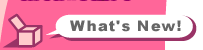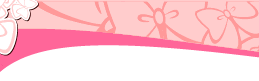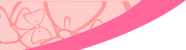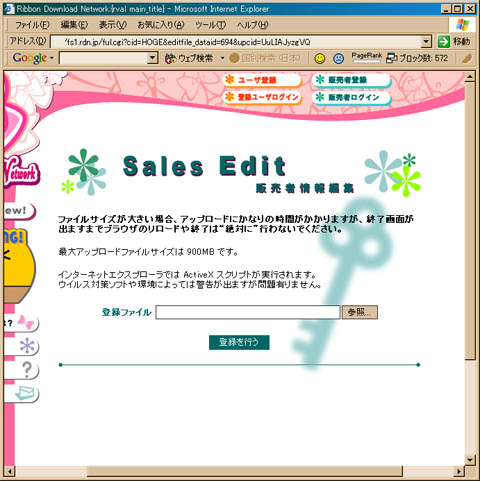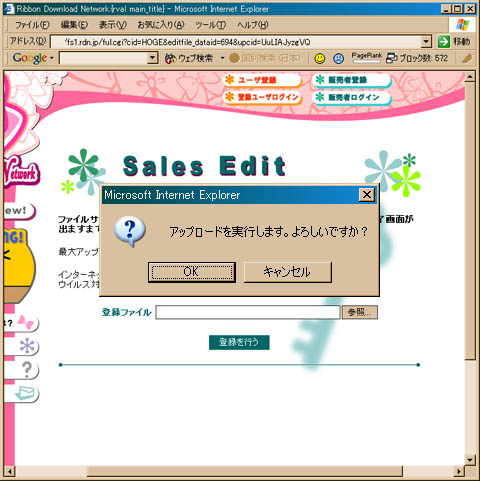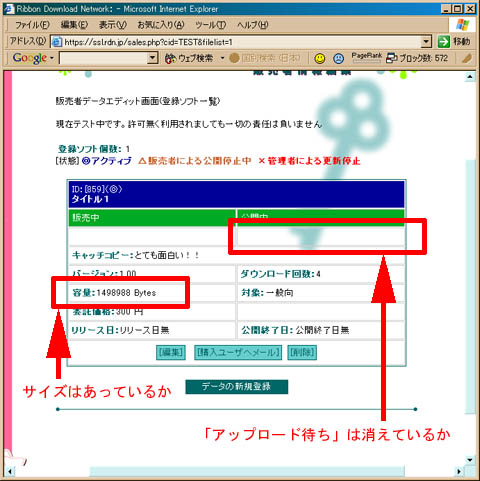TOP -> このサイトの使い方 -> ソフト販売(委託)のしかた -> ソフトのアップロード
|

|
|
|
ソフトのアップロード

ソフトのアップロードについて説明いたします。
目次

- ソフトのアップロード画面へ移動する
- アップロードを実行する
- ソフトの確認を行う

|
1:ソフトのアップロード画面へ移動する

ソフトの新規登録を行うと、販売者のメールアドレスにソフトアップロード用 URL が送付されてきますので、その URL へアクセスします。
---------------------
(例)
テスト屋 御中
代表 正式名 様
このたびは Ribbon.ne.jp をご利用頂き誠に有り難うございます。
下記ソフトのアップロード準備が終わりましたので、URL からアクセス願います。
その際にエラーが出ます場合は URL が折り返されている可能性があります。
下記を参考にしてメモ帳などに全ての文字列をコピーして、折り返さないようにしてアクセスしてください。
-*-*-*-*-*-*-*-*-*-*-*-*-*-*-*-*-*-*-*-*-*-*-*-*-*-*-*-*-
ソフトタイトル:タイトル1
バージョン:1.00
アクセス URL:http://fs1.ribbon.to/ful.cgi?cid=TEST&editfile_dataid=848&upcid=GNAoWgk7qXVFiaQ7MJcZD5rbFf3WFt5m8L
-*-*-*-*-*-*-*-*-*-*-*-*-*-*-*-*-*-*-*-*-*-*-*-*-*-*-*-*-
---------------------
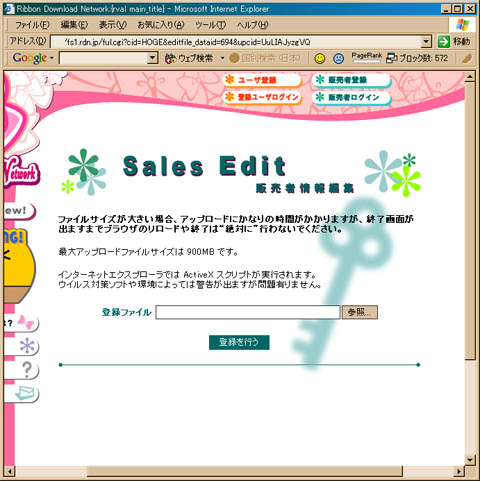
| 登録ソフト |
販売するソフトを選択します。 |
| 登録を行う |
アップロードを開始します。 |
↑PAGETOP |
2:アップロードを実行する

「登録を行う」ボタンをクリックして、アップロードを行います。
この際、IE を利用している場合ウイルスチェックのソフトなどによっては警告が表示されることがありますが、全く問題有りません。
確認画面が出ますので、問題なければ「OK」をクリックしてください。
また、登録できないソフト形式の場合は、確認画面の代わりにエラー画面が表示されます。
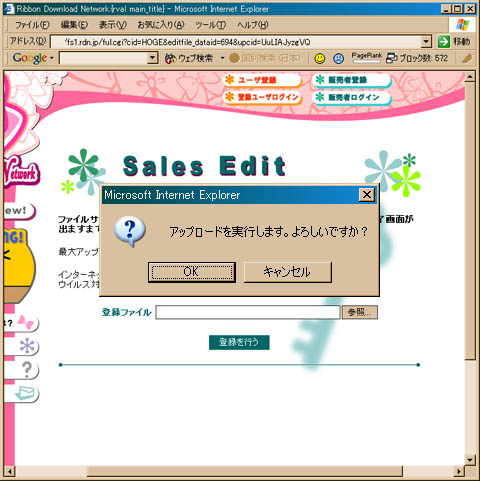
「OK」を押した後は「アップロードは正常に終了致しました」と表示されるまで、絶対にリロードやブラウザを閉じないでください。アップロードが正常に終わりません。
↑PAGETOP |
3:ソフトの確認を行う

販売者ログインを行い、ソフトリストを見てください。
「アップロード待ち」という表示が消えていれば、成功しております。
また、ファイルサイズをチェックすることでアップロードミスがないかをチェックできます。
アップロードミスの有る場合は、「再アップロード」の手続きを行ってください。
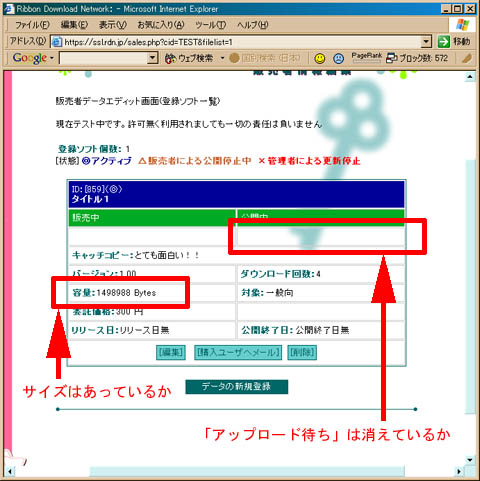 ↑PAGETOP |
|
|